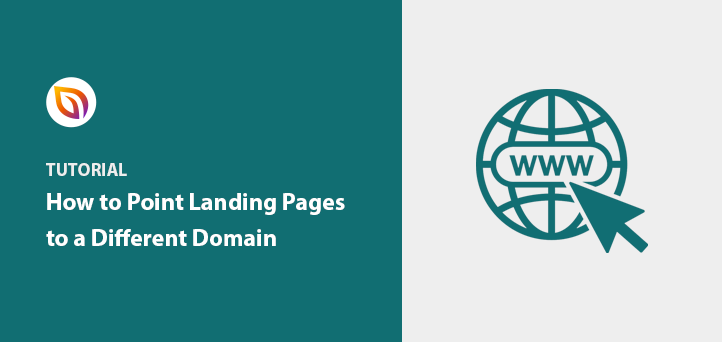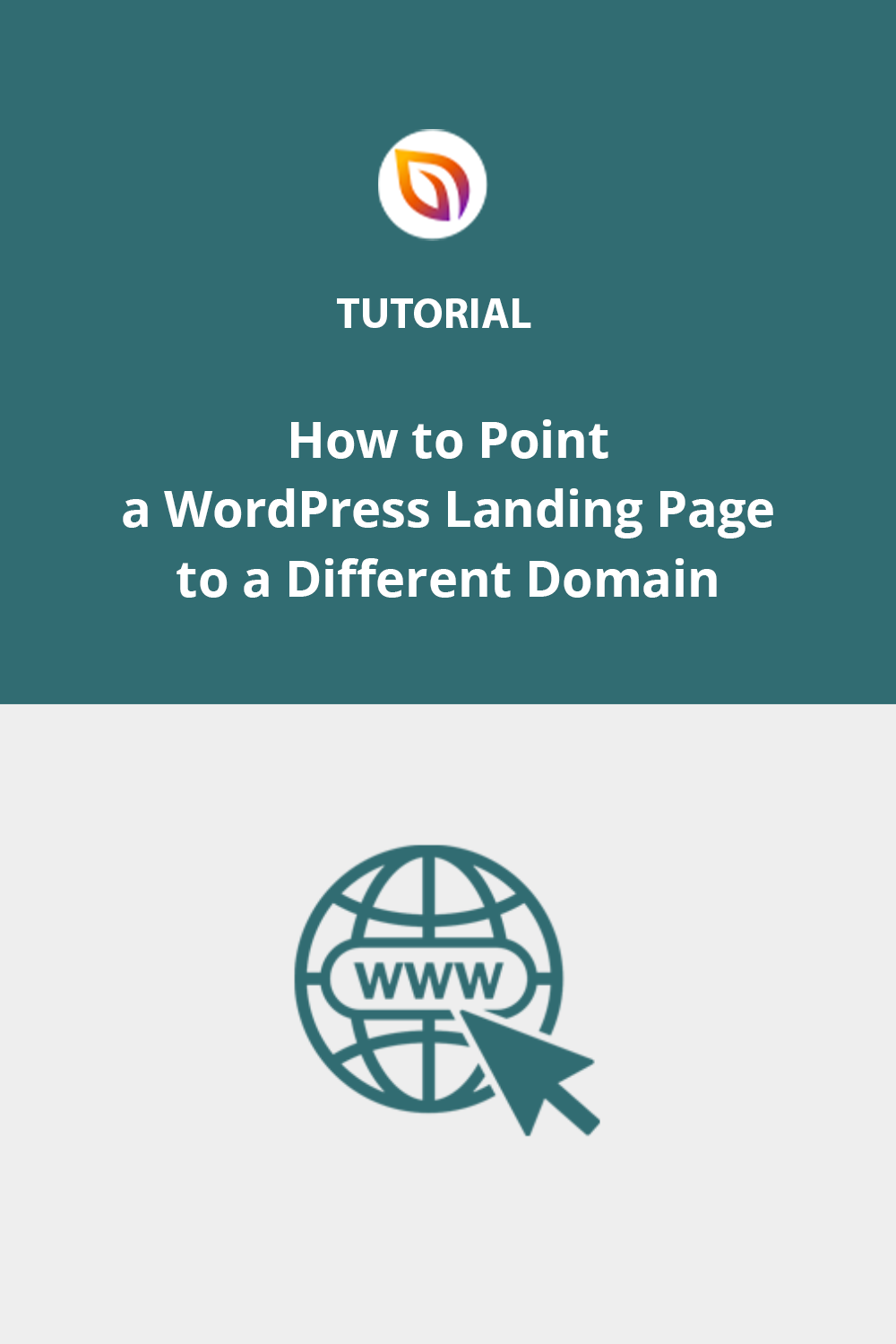Vous souhaitez créer des pages d'atterrissage pour n'importe quel domaine sur un seul site web WordPress ?
With the average landing page conversion rate hovering around 5.89% across all industries, it’s clear that having effective landing pages is crucial for online success. There are many ways to map domains in WordPress. Yet, with multiple domain mapping on a single site, you can create microsites without installing WordPress on every domain.
This article will first explain the different versions of WordPress domain mapping. Then, I’ll show you how to point a single WordPress landing page to a different domain.
Quick Summary: To point a WordPress landing page to a different domain, use SeedProd’s Domain Mapping feature. It lets you assign unique domains to individual pages without installing WordPress on each one.
- Qu'est-ce que le mappage de domaine WordPress ?
- Qu'est-ce qu'un réseau multisite WordPress ?
- Qu'est-ce que le mappage de domaine WordPress Multisite ?
- Qu'est-ce que le mappage de domaine de site unique de WordPress ?
- Pourquoi utiliser un nom de domaine différent pour les pages d'atterrissage ?
- Comment pointer des pages d'atterrissage WordPress uniques vers des noms de domaine personnalisés
Qu'est-ce que le mappage de domaine WordPress ?
“Domain mapping lets you manage several domains in one WordPress installation. This makes your site more efficient and easier to handle” – 10Web
Vous pouvez être amené à le faire si
- Vous avez plusieurs domaines qui doivent tous pointer vers un seul serveur.
- Votre bureau d'enregistrement de domaine est différent de votre fournisseur d'hébergement ou de votre compte d'hébergement.
- Vous passez à un nouveau système de gestion de contenu (CMS) tel que WordPress et vous souhaitez préserver les liens de votre site web.
En termes simples, le mappage de domaine WordPress est un moyen de rediriger les utilisateurs vers le bon hébergeur par le biais de l'adresse de votre site.
Maintenant que vous savez ce qu'est le mappage de domaine, comment cela s'applique-t-il aux multi-sites WordPress ?
Qu'est-ce qu'un réseau multisite WordPress ?
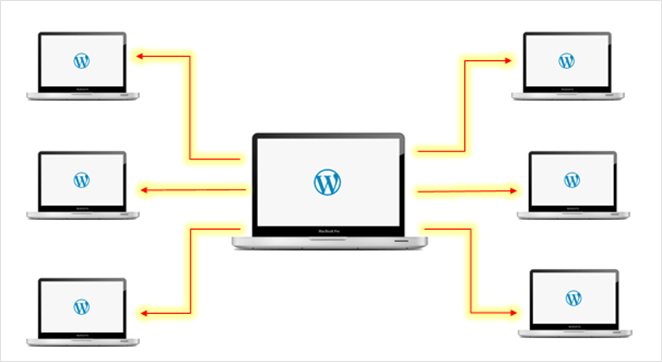
A WordPress Multisite network is an efficient and scalable way to run and manage more than one WordPress site or blog from a single WordPress installation. Major brands like Best Buy, WordPress.com, and The New York Times rely on WordPress Multisite to streamline the management of their extensive online presence.
This centralized approach allows you to create new sites instantly and manage them with the same username and password.
So how does this relate to domain mapping? Let’s find out.
Qu'est-ce que le mappage de domaine WordPress Multisite ?
By default, extra sites on your WordPress multisite network are created as:
- Subdomains like subsite.network.com
- Or subfolders such as network.com/subsite
As you can see, this doesn’t look very professional. Fortunately, there’s a way to make your multisite setup look more professional and user-friendly.
With WordPress multiple domain mapping, you can point a site on your network to a specific external domain, like yoursite.com. That way, visitors will see it as a regular, single website.
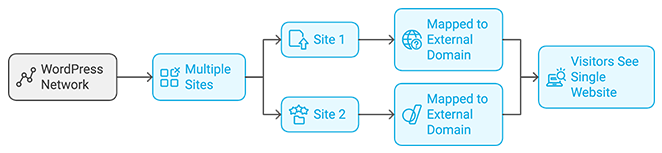
But what if you want to connect specific domains to different pages on one WordPress website? That’s where WordPress single site domain mapping comes in.
Qu'est-ce que le mappage de domaine de site unique de WordPress ?
Le mappage d'un domaine de site unique WordPress consiste à faire pointer des noms de domaine vers des pages uniques de votre site WordPress. Cela vous permet de donner à des pages d'atterrissage spécifiques de votre site leurs propres noms de domaine personnalisés, comme s'il s'agissait de sites autonomes.
Voici comment se présente la structure d'un site web standard :
- yoursite.com
- yoursite.com/ProductA
- yoursite.com/ProductB
Avec le mappage de domaine à site unique, vous pouvez prendre un domaine personnalisé comme produitA.com et le faire pointer vers une page d'atterrissage individuelle, votresite .com/produitA.
Cela signifie que lorsque les visiteurs tapent productA.com dans leur barre d'adresse, la page se présente comme un site web autonome et non comme une sous-page d'un site web plus important, c'est-à-dire :
productA.com au lieu de yoursite.com/poductA.

What I like about this setup is you don’t need separate WordPress installs for each domain. Instead, you can manage them all from your existing website and still achieve the same effect.
If any of this sounds confusing, here’s a brief comparison:
| Fonctionnalité | WordPress Multisite Domain Mapping | WordPress Single Site Domain Mapping |
|---|---|---|
| Objectif | Connect a unique domain to each site within a multisite network. | Connect a unique domain to a specific page within a single WordPress site. |
| Structure | Each site appears as a standalone website with its own domain: – subsite1.com – subsite2.org | Main website with different domains pointing to specific pages: – mainsite.com (Homepage) – productA.com (mainsite.com/productA) – productB.net (mainsite.com/productB) |
| Management | Manage all sites from a single WordPress dashboard. | Manage all domains and their corresponding pages from a single WordPress dashboard. |
| Exemple | A network of online stores for different brands under one company. | A business website with separate domains for individual products or services. |
Pourquoi utiliser un nom de domaine différent pour les pages d'atterrissage ?
Il existe de nombreuses raisons pour lesquelles la création de domaines différents pour les pages d'atterrissage est une bonne idée pour votre entreprise.
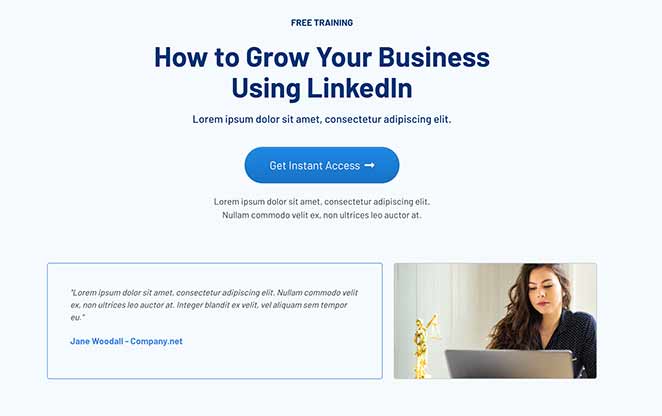
Voici quelques exemples :
- Lancement d'un site web : Vous pouvez lancer une page "coming soon" à partir de votre site existant et utiliser le "single site domain mapping" pour l'installer sur un nouveau domaine.
- Affaires immobilières : Au lieu de répertorier les propriétés sur myrealestate.com/1mainstreet et myrealestate.com/2mainstreet, vous pouvez créer des sites individuels tels que 1mainstreet.com et 2mainstreet.com.
- Marketing des webinaires : Vous pouvez lancer un webinaire pour votre entreprise sur howtosetupwordpress.com et avoir la page du webinaire sur howtosetupwordpresswebinar.com.
Si vos pages d'atterrissage sont associées à des noms de domaine différents, il est plus facile de les commercialiser auprès du bon public et de donner à chaque page un aspect, une convivialité et une image de marque distincts.
Il est également beaucoup plus facile de suivre les performances de chaque page individuellement dans Google Analytics pour voir si vos efforts de marketing portent leurs fruits.
Maintenant que vous connaissez les avantages de l'association de pages d'atterrissage uniques à des domaines personnalisés dans WordPress, voyons comment procéder !
Comment pointer des pages d'atterrissage WordPress uniques vers des noms de domaine personnalisés
Sous WordPress, les pages d'atterrissage de domaines différents impliquent généralement l'utilisation de plusieurs plugins WordPress. Par exemple, vous aurez besoin de :
- Un plugin WordPress de page d'atterrissage pour créer une page d'atterrissage à fort taux de conversion
- Le plugin WordPress de mappage de domaines multiples sur un site unique pour faire pointer votre page d'atterrissage vers un domaine personnalisé
Cela peut être déroutant si vous ne savez pas quels sont les meilleurs plugins WordPress pour vos besoins. Cela peut également alourdir inutilement WordPress et ralentir votre site.
Heureusement, il existe une solution simple qui ne nécessite qu'un seul plugin : SeedProd.

SeedProd est le meilleur constructeur de sites web WordPress et de pages d'atterrissage par glisser-déposer sur le marché. Il vous permet de créer des pages d'atterrissage étonnantes rapidement et facilement sans écrire une seule ligne de code.
Grâce à l'éditeur visuel par glisser-déposer, vous pouvez créer des thèmes WordPress personnalisés et n'importe quel type de page d'atterrissage et les personnaliser. Il suffit de pointer et de cliquer pour que tout soit exactement comme vous le souhaitez.
Vous pouvez ensuite utiliser la fonction de mappage de domaine pour faire pointer un domaine personnalisé vers votre page d'atterrissage sans installer de plugin supplémentaire.
SeedProd est également livré avec de puissants modes de pages de connexion, de maintenance, 404 et bientôt. Cela signifie que vous pouvez :
- Créez une page "coming soon" pour promouvoir votre site pendant qu'il est en cours de construction.
- Montrer aux visiteurs une page de maintenance conviviale pendant que vous mettez votre site à jour
- Créer une page 404 personnalisée pour rediriger les visiteurs vers les pages cassées du site
- Créez une page de connexion WordPress personnalisée pour accueillir les utilisateurs sur votre site web.
Tout cela, et bien plus encore, est disponible dans un plugin WordPress léger et non encombrant, afin de générer plus de prospects et de ventes pour votre entreprise.
Dans cette optique, voici comment utiliser SeedProd pour créer des pages d'atterrissage pour n'importe quel domaine sur un seul site WordPress.
Etape 1 : Installer et activer SeedProd Landing Page Builder
La fonction de cartographie de domaine de SeedProd n'est disponible que pour les plans Pro et Elite de SeedProd. Cliquez ici pour commencer à utiliser SeedProd et télécharger le plugin.
Ensuite, connectez-vous à SeedProd et cliquez sur le lien Voir la clé de licence, les détails et les téléchargements.
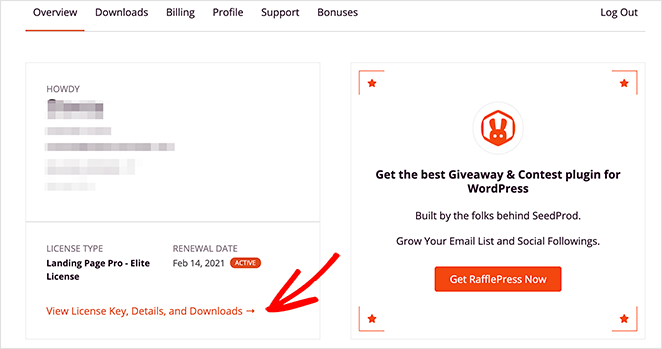
Sur la page Téléchargements, copiez votre clé de licence et collez-la dans un document vierge ou un bloc-notes pour l'utiliser ultérieurement.

Ensuite, vous devez installer et activer SeedProd sur votre site WordPress. Si vous avez besoin d'aide pour cette étape, suivez ces instructions pas à pas pour l'installation d'un plugin WordPress.
Après avoir installé et activé SeedProd, vous verrez un écran de bienvenue comme celui ci-dessous.

Collez maintenant la clé de licence que vous avez copiée précédemment dans le champ et cliquez sur le bouton Vérifier la clé.
Ensuite, faites défiler la page et cliquez sur le bouton Créer votre première page. Cela vous amènera au tableau de bord de la page d'atterrissage de SeedProd.
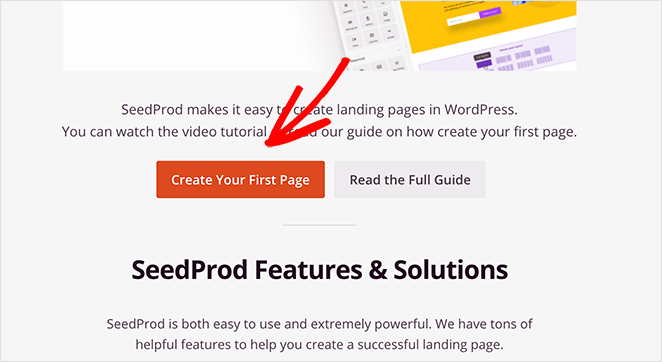
Étape 2 : Créer une nouvelle page d'atterrissage
Sur l'écran suivant, vous verrez 4 modes de page différents que vous pouvez activer dans SeedProd, y compris :
- Mode "Coming Soon
- Mode maintenance
- Page de connexion
- 404 Page
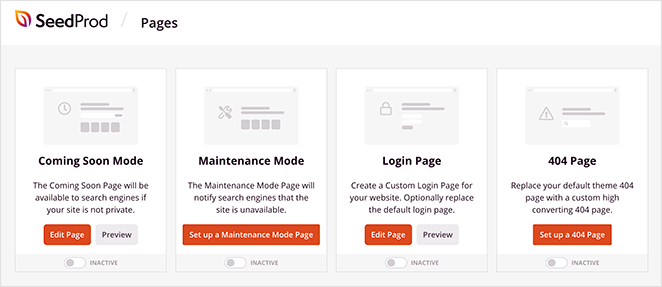
Vous pouvez activer chaque mode d'un simple clic pour afficher des pages d'atterrissage personnalisées aux visiteurs de votre site web.
Remarque : le mappage de domaine n'est disponible que pour les pages d'atterrissage individuelles, et NON pour les pages créées avec différents modes de page.
C'est dans cette zone que vos pages d'atterrissage sont affichées après que vous les ayez créées avec SeedProd. Vous ne verrez rien dans cette section pour le moment, mais elles apparaîtront dans une liste une fois que vous les aurez créées.
Pour créer votre première page, cliquez sur le bouton Créer une nouvelle page d'atterrissage.
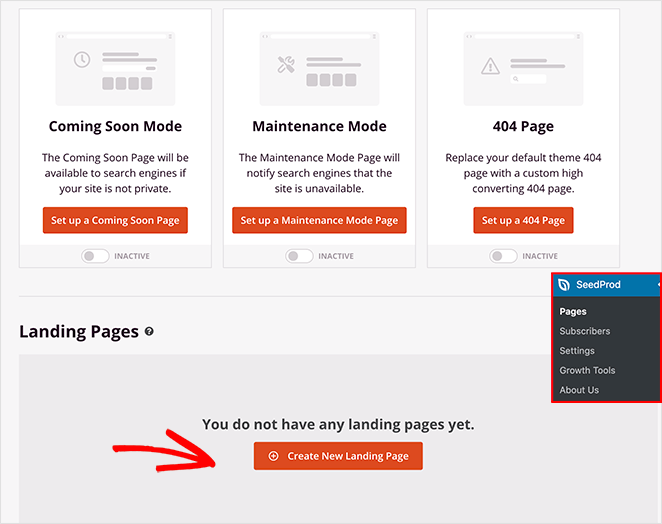
Après avoir cliqué sur le bouton pour créer une nouvelle page d'atterrissage, vous verrez la bibliothèque de modèles de pages d'atterrissage personnalisables de SeedProd. Vous pouvez éditer et personnaliser ces modèles dans le constructeur de pages par glisser-déposer.

Vous pouvez filtrer les modèles en cliquant sur n'importe quelle étiquette en haut de l'écran, par exemple :
- Tous
- Bientôt disponible
- Mode maintenance
- 404 Page
- Vente
- Webinaire
- Fil d'Ariane
- Merci de votre attention
- Connexion
Choisissez un modèle proche du type de page que vous souhaitez créer. Passez ensuite votre souris sur la vignette du modèle et cliquez sur l'icône de la coche.
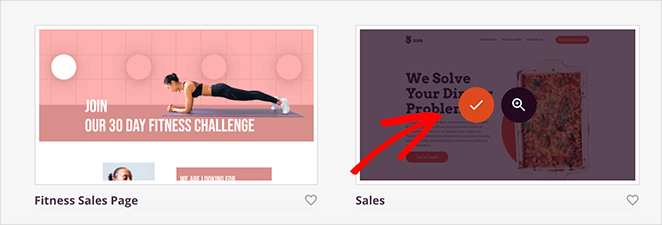
Pour ce tutoriel, nous utiliserons le modèle "Ventes".
Après avoir cliqué sur le modèle, une fenêtre contextuelle s'affiche pour vous demander de saisir le nom et l'URL de votre page d'atterrissage. Vous pouvez les modifier ultérieurement si nécessaire.
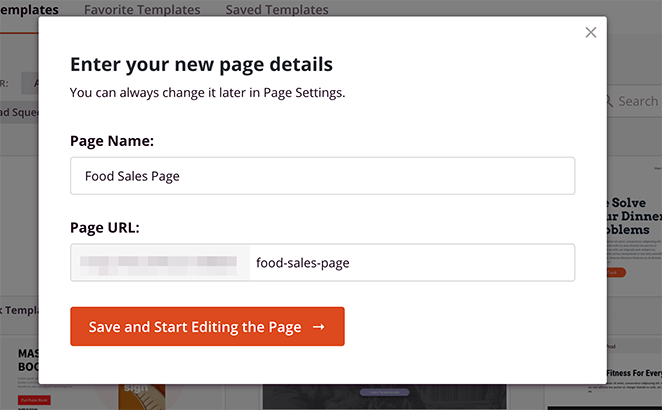
Après avoir saisi le nom de la page, cliquez sur le bouton Enregistrer et commencer à éditer la page pour lancer le modèle dans l'éditeur visuel.
Étape 3 : Personnalisez votre page d'atterrissage
Le constructeur de pages de SeedProd est divisé en 2 sections pour rendre la personnalisation de votre page aussi facile que possible.
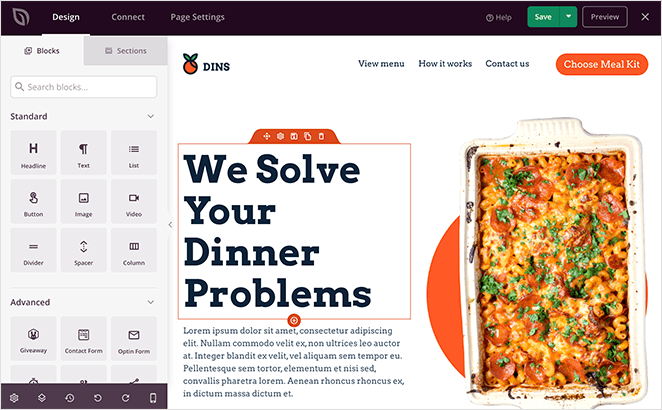
Vous pouvez faire glisser n'importe quel bloc de page depuis le panneau de gauche et le déposer sur l'aperçu de la page à droite.
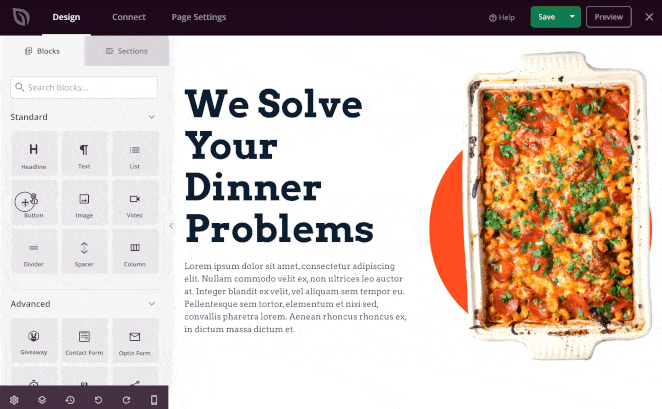
Personnalisation des blocs de page
Ensuite, vous pouvez cliquer sur n'importe quel élément de l' aperçu de votre page pour ouvrir les paramètres de personnalisation dans le panneau de gauche.
Par exemple, en cliquant sur le bouton d'appel à l'action (CTA) dans l'aperçu de notre page, vous avez la possibilité de modifier le texte du bouton.
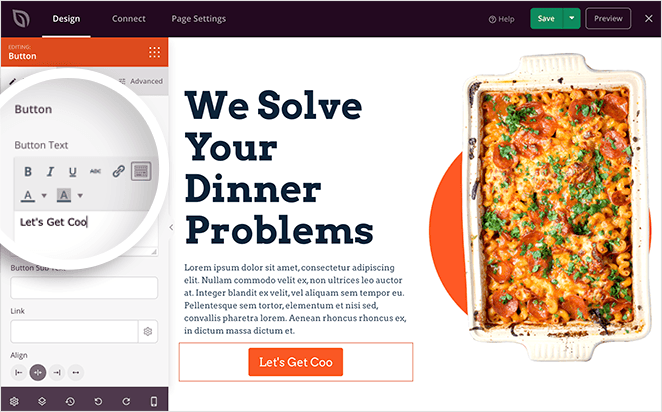
Si vous le souhaitez, vous pouvez également cliquer sur l'onglet Modèles pour choisir un style de bouton différent et l'appliquer à votre page en un seul clic.
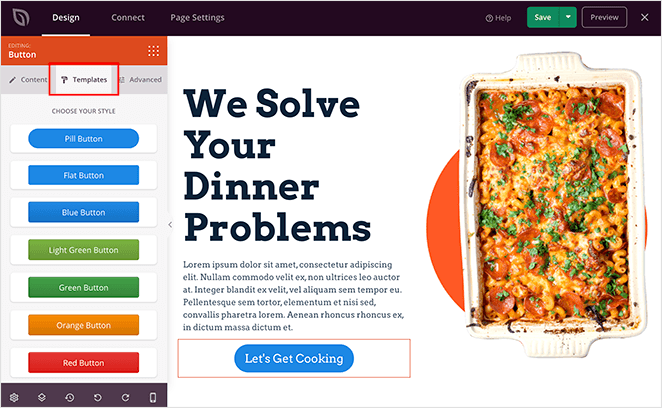
De nombreux blocs de pages de SeedProd sont fournis avec des modèles de blocs prédéfinis comme celui-ci, ce qui facilite la personnalisation de votre design.
Dans l'onglet Avancé, vous pouvez modifier le style du bloc en ajoutant des couleurs personnalisées, en changeant les bordures, le rembourrage, etc.
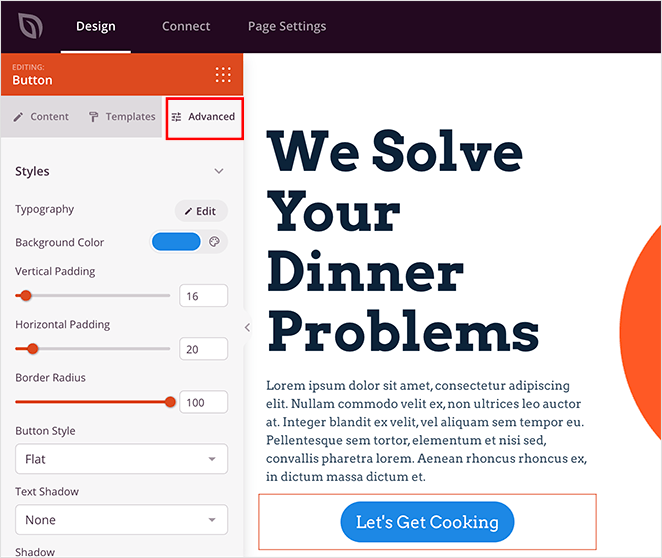
Pour modifier l'image du modèle par défaut, cliquez sur n'importe quelle image dans l'aperçu de votre page pour afficher les options dans le panneau de gauche.
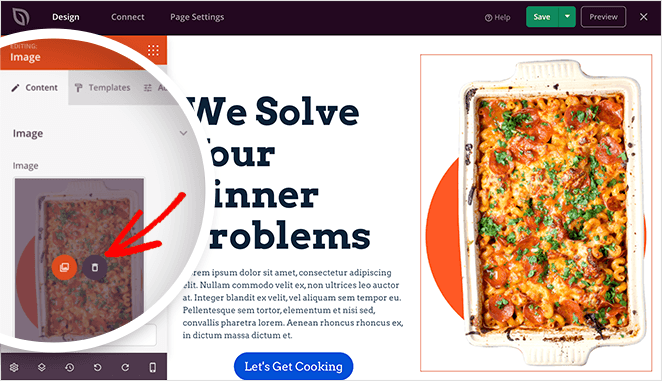
Cliquez sur l'icône de la corbeille pour supprimer l'image actuelle, puis cliquez sur le bouton Utiliser votre propre image pour télécharger une nouvelle photo à partir de votre ordinateur ou de la bibliothèque multimédia de WordPress.
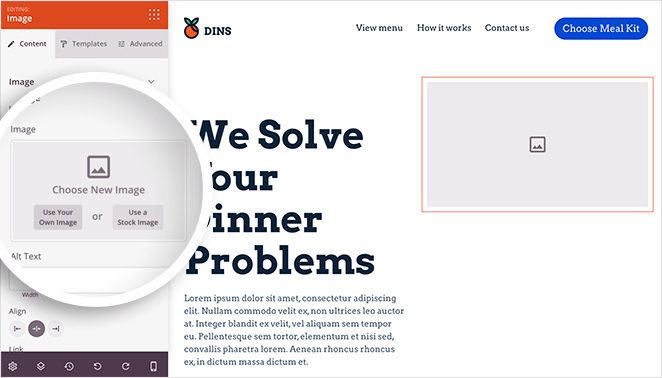
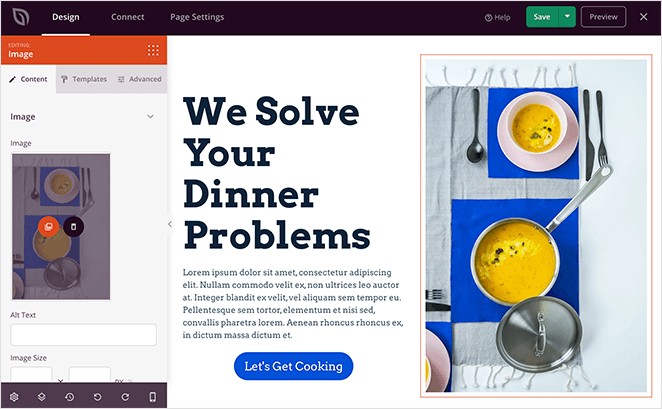
Blocs de page avancés
Vous pouvez également utiliser les blocs de page avancés de SeedProd pour faciliter la génération de leads.
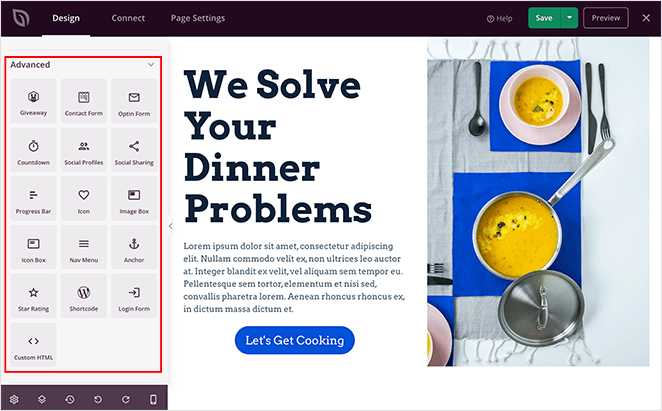
Par exemple, vous pouvez utiliser ce qui suit :
- Bloc Giveaway pour ajouter un giveaway RafflePress à votre page d'atterrissage
- Bloc de formulaire de contact pour ajouter un formulaire de contact WPForms convivial
- Le bloc Optin Form permet d'ajouter un formulaire d'inscription pour collecter des adresses électroniques.
- Bloc de compte à rebours pour créer un sentiment d'urgence à l'aide d'un compte à rebours
- Bloc Barre de progression pour ajouter des barres de progression dynamiques à votre page
- Blocs WooCommerce pour les pages de paiement WooCommerce personnalisées, etc.
- Tableaux de prix pour les comparaisons de prix
- Et bien plus encore
Sections des pages
SeedProd permet également d'ajouter très facilement des sections de pages complètes à votre page d'atterrissage.
Il suffit de cliquer sur l'onglet Sections pour voir différents modèles prédéfinis pour les zones d'en-tête et de pied de page, les zones de héros, les zones de FAQ, et bien plus encore.
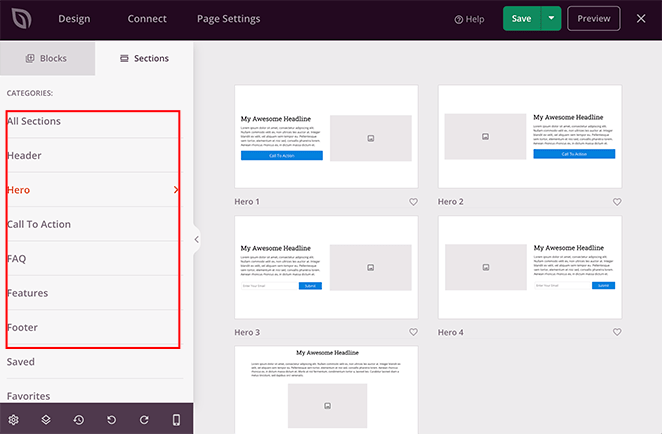
En utilisant les sections, vous n'aurez pas besoin de construire manuellement chaque zone de la page, bloc par bloc. Elles sont déjà créées pour vous ; cliquez sur celle qui vous plaît et elle sera automatiquement ajoutée à votre page.
Paramètres de personnalisation globale
Une autre façon de perfectionner le design de votre page est d'utiliser les options de paramètres globaux de SeedProd. Il suffit de cliquer sur l'icône en forme de roue dentée dans le coin inférieur gauche de votre écran pour personnaliser votre arrière-plan, vos polices, vos couleurs et votre CSS de manière globale.
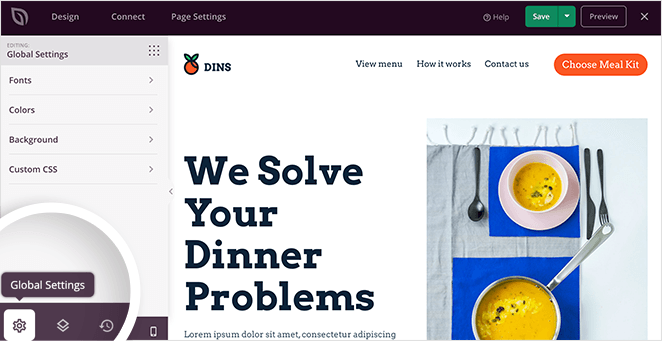
Cela signifie que vous pouvez apporter des modifications et que les résultats sont appliqués globalement à la page sans mettre à jour chaque élément manuellement.
Par exemple, en cliquant sur l'option Couleurs, vous pouvez définir les couleurs globales des boutons, des liens, du texte, etc. de votre page d'atterrissage.
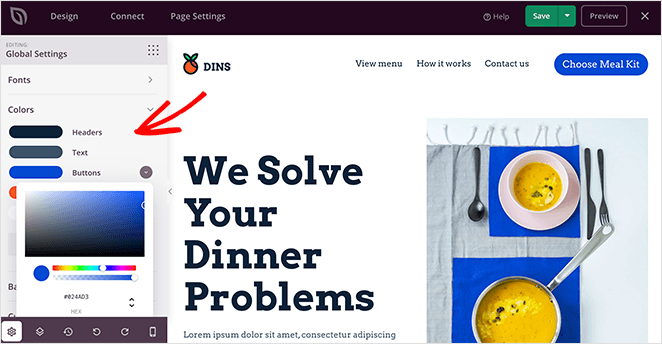
Vous pouvez également cliquer sur le bouton Palette de couleurs et choisir parmi plus de 20 schémas de couleurs préconçus pour les pages d'atterrissage.

N'oubliez pas de cliquer sur le bouton vert Enregistrer dans le coin supérieur droit pour enregistrer périodiquement vos modifications.
Étape 4 : Intégrer votre service de marketing par courriel
L'un des principaux objectifs d'une page d'atterrissage réussie est de collecter les adresses électroniques des clients potentiels. Cela vous permet de les contacter et de les faire progresser dans l'entonnoir des ventes.
SeedProd facilite la croissance de votre liste d'emails grâce à ses nombreuses options d'intégration d'emails. Vous pouvez les trouver en cliquant sur l'onglet Connect en haut du constructeur de pages.

Sur cette page, vous pouvez intégrer des services de marketing par courriel populaires tels que :
- Goutte à goutte
- Constant Contact
- ConvertKit
- Campagne active
- AWeber
- GetResponse
- Mailchimp
- Et plus encore
Vous pouvez également vous connecter à des milliers de plateformes marketing via Zapier et intégrer votre page de destination à Google Analytics pour suivre les performances de votre page.
Pour savoir comment se connecter à des fournisseurs de messagerie spécifiques, consultez notre documentation sur l'intégration de la messagerie.
Si vous ne disposez pas d'un fournisseur de services de marketing par courriel, vous pouvez toujours collecter et suivre les abonnés au moyen du système de gestion des abonnés de SeedProd.
Vous pouvez voir les détails de toute personne qui s'est abonnée à votre page d'atterrissage dans l'aperçu des abonnés en allant dans SeedProd " Abonnés à partir de votre tableau de bord WordPress.
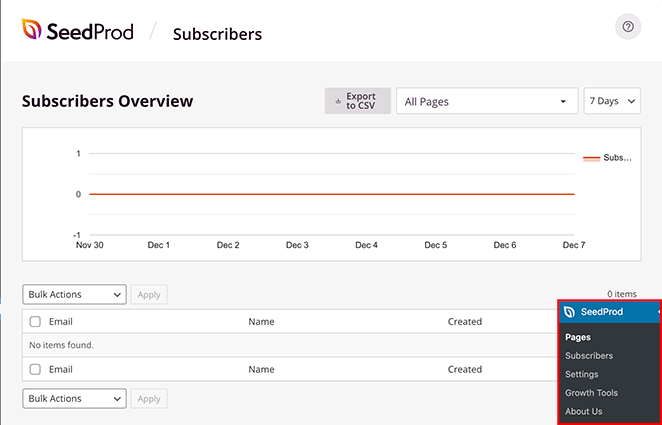
Étape 5 : Connecter votre page d'atterrissage à un domaine différent grâce au mappage de domaine
L'étape suivante consiste à connecter votre page d'atterrissage à un nom de domaine personnalisé. Pour ce faire, cliquez sur l'onglet Paramètres de la page en haut de votre écran.
Ici, vous pouvez configurer vos paramètres généraux, de référencement, d'analyse et de scripts en cliquant sur chaque option.
Le paramètre le plus important pour ce tutoriel est l'option Custom Domain (Domaine personnalisé). Elle vous permet de faire pointer votre page d'atterrissage WordPress vers un nom de domaine différent.
Allez-y et cliquez sur l'onglet Domaine personnalisé pour voir les paramètres de mappage du domaine de WordPress.

Tout d'abord, faites passer la case Domaine personnalisé de "Désactivé" à "Activé". Ensuite, dans le champ Nom de domaine, saisissez le domaine vers lequel vous souhaitez faire pointer votre page d'atterrissage.
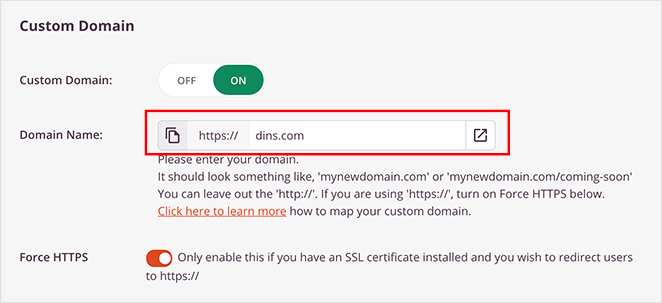
Si un certificat SSL est installé sur le domaine vers lequel vous souhaitez faire pointer votre page, vous pouvez utiliser l'option Forcer HTTPS. Cela redirige les visiteurs vers la version sécurisée HTTPS de votre domaine au lieu de HTTP.
Cliquez maintenant sur Enregistrer pour conserver vos modifications.
Étape 6 : Prévisualisation de votre page sur mobile
Maintenant que vous avez créé votre page d'atterrissage et que vous l'avez associée à un nom de domaine personnalisé, il est temps de vous assurer que tout se présente correctement sur les appareils mobiles.
Retournez donc à l'onglet Conception, puis cliquez sur l'icône mobile en bas de l'écran.
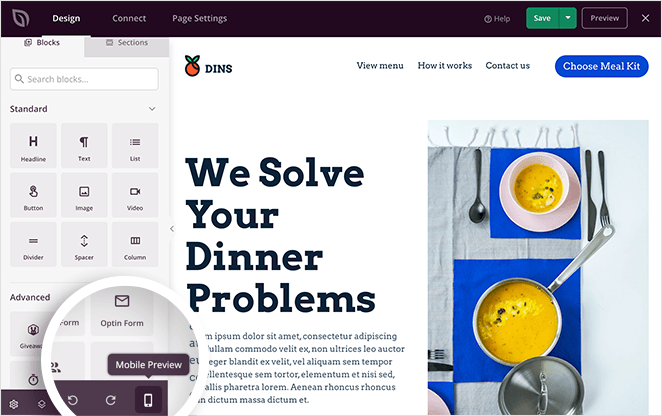
Cela permet de charger votre page dans un aperçu mobile.
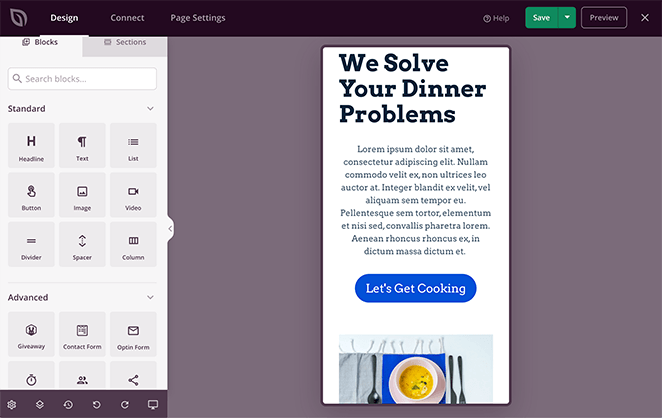
À partir de là, vous pouvez optimiser la conception de votre page d'atterrissage pour les appareils mobiles. Il vous suffit de modifier et de réorganiser votre page comme vous le feriez dans l'aperçu de l'ordinateur de bureau. Les modifications sont appliquées automatiquement à toutes les versions de votre page.
Étape 7 : Publier votre page d'atterrissage WordPress
Maintenant que vous avez appris comment faire pointer une page d'atterrissage WordPress vers un autre domaine, il est temps de la mettre en ligne.
Cliquez donc sur la flèche vers le bas à côté de Enregistrer et cliquez sur Publier dans le coin supérieur droit de votre écran.
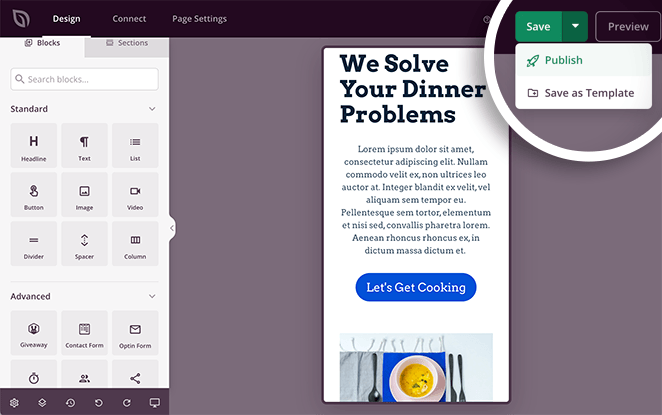
Vous verrez alors une fenêtre contextuelle vous indiquant que votre page a été publiée.
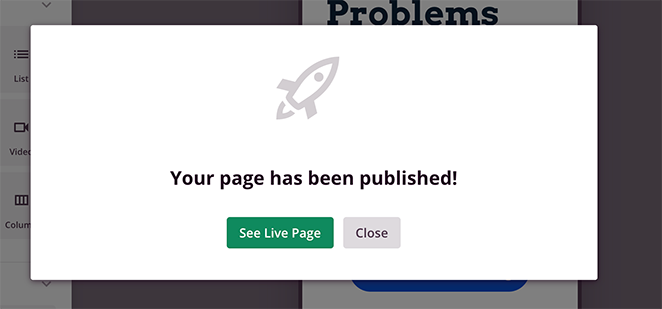
Cliquez sur le bouton Voir la page en direct pour voir à quoi ressemble votre page d'atterrissage.
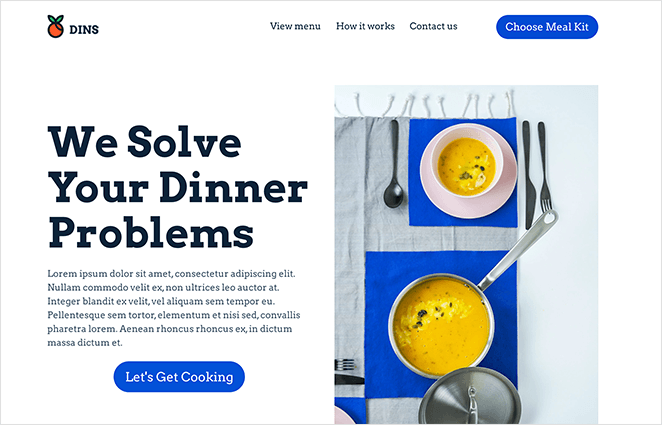
Questions fréquemment posées
Quelles sont les implications pour le référencement d'une page d'atterrissage qui pointe vers un domaine différent ?
I’ve set up dozens of custom domains for landing pages. If you’re doing this for SEO, just remember: the new domain won’t inherit your main site’s authority. You’ll need to treat it like a new site in Google’s eyes—focus on relevance, internal links, and content consistency.
Puis-je faire pointer plusieurs pages d'atterrissage sur mon site WordPress vers différents domaines en utilisant SeedProd, et si oui, en quoi le processus diffère-t-il du pointage d'une seule page d'atterrissage ?
Lorsque vous gérez plusieurs pages d'atterrissage dans différents domaines, l'approche doit rester cohérente. Concentrez-vous sur des raisons claires et stratégiques pour chaque choix de domaine afin de garantir une expérience utilisateur transparente et de maintenir l'intégrité du référencement.
Que se passe-t-il si le domaine personnalisé lié à la page d'atterrissage WordPress expire ou est transféré ?
Pour les domaines expirés ou transférés liés à des pages d'atterrissage, une gestion proactive et des mises à jour opportunes sont cruciales pour éviter les liens brisés et les expériences négatives des utilisateurs, qui peuvent avoir un impact sur le référencement et la crédibilité du site.
Et c'est tout !
Vous avez maintenant appris comment faire pointer une page d'atterrissage WordPress vers un autre domaine. Le plus beau, c'est qu'il suffit d'un seul plugin WordPress léger pour y parvenir !
Avec SeedProd, connecter n'importe quelle page d'atterrissage WordPress à un seul domaine est facile ; même les débutants peuvent le faire. Vous pouvez ainsi créer plusieurs microsites sans avoir à installer WordPress sur chaque domaine.
If you’re already using SeedProd, give this a try with one of your existing pages to see how simple it is.
Les guides WordPress suivants peuvent également vous être utiles :
- Comment masquer les titres de page dans WordPress
- Comment modifier les marges dans WordPress
- Comment rendre une page pleine largeur dans WordPress
Merci de votre lecture ! Nous aimerions connaître votre avis, alors n'hésitez pas à laisser un commentaire pour nous faire part de vos questions et de vos réactions.
Vous pouvez également nous suivre sur YouTube, X (anciennement Twitter) et Facebook pour obtenir d'autres contenus utiles au développement de votre entreprise.